【この記事にはPRが含まれています】
SOKUYAKUのアプリの使い方やその使い心地を紹介します。
手軽にオンライン診療を受けられ、薬の配送もできる良いアプリでした。
忙しくて病院に行けない人、定期的な通院が大変な人、病院の待ち時間が長いと感じている人におすすめです!
※2021年10月23日の記事を最新版にリライトし2023年12月に再度公開しました。
詳細は下記をご覧ください!
【口コミ・評判徹底解説】SOKUYAKU(そくやく)の使い勝手はどう?
一緒に登録する人はこちらからアプリをダウンロードしてください。
SOKUYAKUの紹介|オンライン診療と薬の配送ができるアプリ

まず簡単にSOKUYAKUを紹介します。
SOKUYAKUは時間や場所を気にせず医療機関の医師の診察が受けられ、処方箋がもらえたり、薬の当日配送ができるアプリです。
オンライン診療ができる
このアプリでオンライン診療ができるクリニックの検索や予約ができます。
オンライン診療は自宅で受診できるので待ち時間もなく病院に行く必要もなく、料金の支払いもクレジットカードで後払いができます。
薬が配送され自宅で受け取れる
処方薬をもらうための服薬指導と薬の配送もでき、薬局の店舗に行くのが不要で薬の受け取りができます。
対応エリアによっては、薬の最短当日の配送もできます。
薬の当日配送エリアかどうかはこちらで調べられます。
アプリは大手企業のジェイフロンティアが2022年にリリースしました。
2023年で導入している医療機関がどんどん追加されています。
口コミ|体調が悪いときの心強い味方になる
アプリの口コミも良いものがたくさんあります。
良い口コミ
いくつか例をあげます。
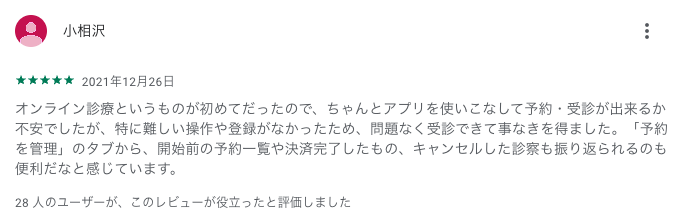
初めての利用でも問題なく利用でき、予約や受診ができたという内容です。
あまりアプリになれていない人にも簡単に使えます。
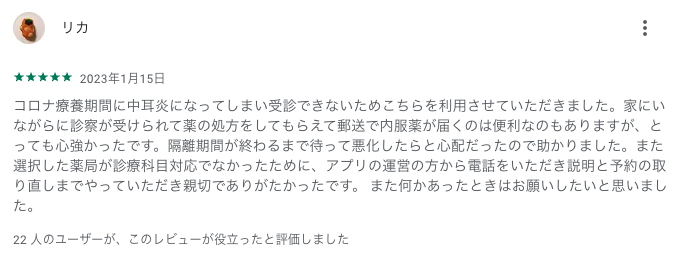
コロナで外に出られないときに別の病気になってしまったようです。
病院に行くこともできなかったのでこのアプリで助かったようです。
運営の人から電話でのサポートもありました。
体調が悪いときには嬉しいサービスです。
このようにいざというときにあると心強いアプリになっています。
口コミや評価、他のアプリとの比較についてはこちらで詳しくまとめています。
まずはSOKUYAKUのアプリをダウンロードしよう
まずはアプリをダウンロード、インストールしましょう。

iPhoneの場合
Androidの場合
アプリランキングで高評価
ちなみにですが、
iPhoneのApp Storeだと「メディカル」ジャンルの7位、
AndroidのGoogle Play Storeだと「医療」ジャンルの15位にランクインしていました。
早速タップします。
アプリ登録で必要な情報を入力|クレジットカードなしでも登録可能
ここからはアプリ登録の画面です。
アプリはAndroidを使っています。
アプリのダウンロード、インストールが終わったら会員登録をします。
最初の方はアプリ紹介なので飛ばしても大丈夫です。
アプリの紹介、イントロダクション
最初のページです。
ここからアプリの紹介が続きます。
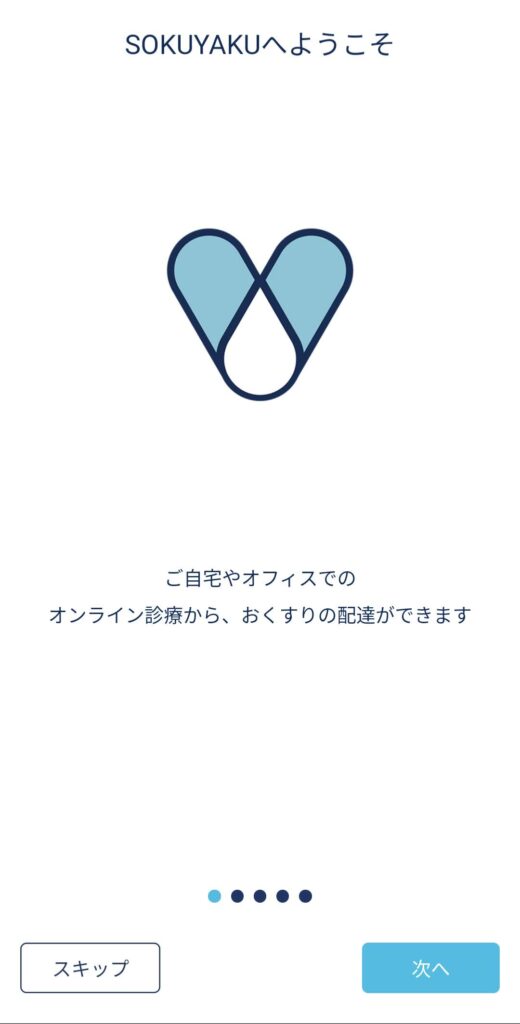
シンプルなページですね。
「おくすり」とひらがな表記のところに優しさを感じます。
相変わらずロゴマークはエアビーを連想させます。
アプリ登録を続けます。
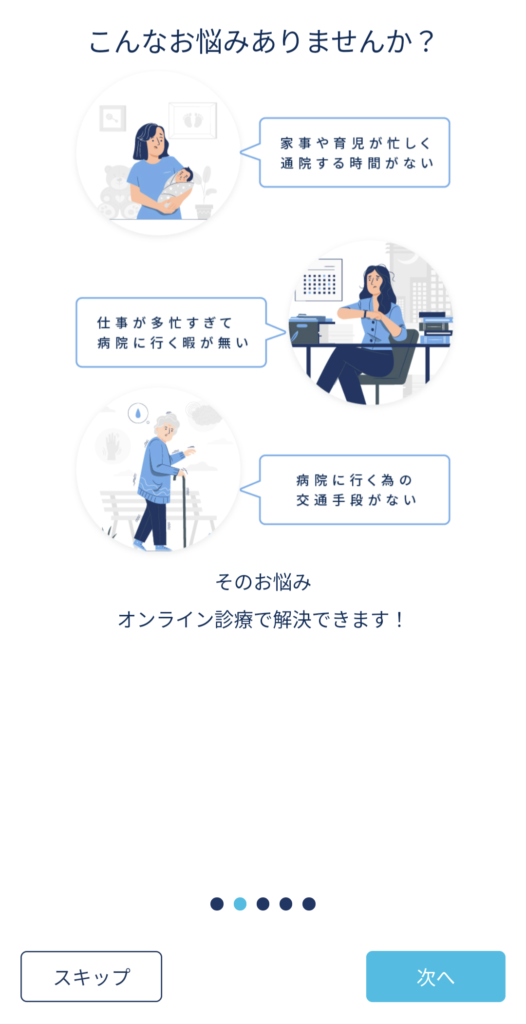
次に悩みが出てきました。
家事や育児、仕事が忙しくて通院できない人や、病院に行く交通手段がないといった悩みをオンライン診療で解決できます!
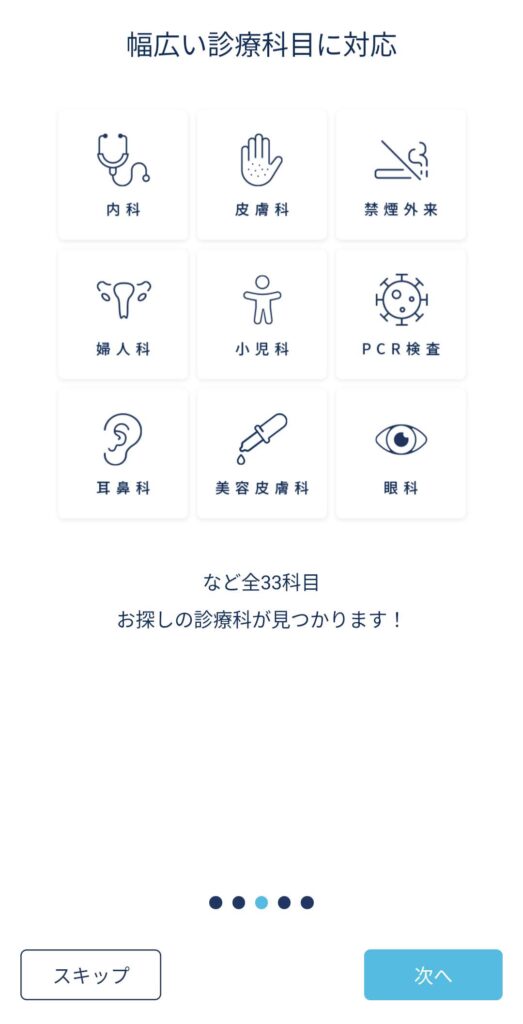
次は診療科。
内科、皮膚科、小児科、耳鼻科など一般的な診療科から、禁煙外来や美容皮膚科まで対応しています。
全てで33の診療科を受診でき、幅広い症状に対応しています。
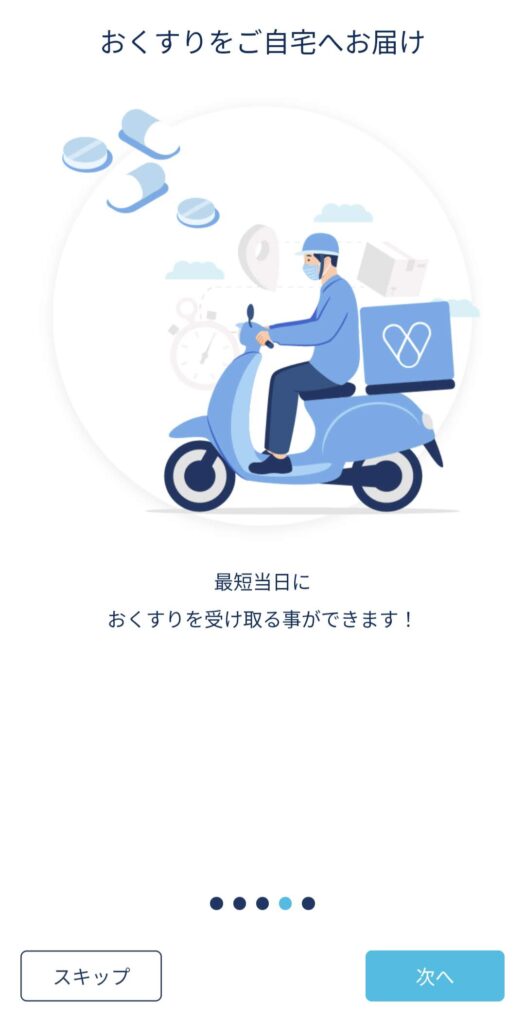
最短即日にお薬を受け取ることができます。
これがこのアプリの最もウリになる機能です。
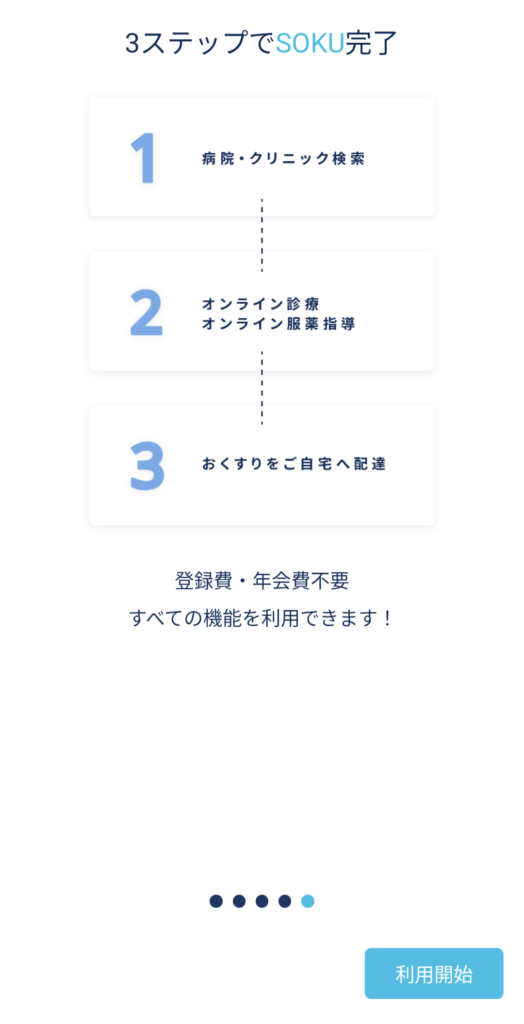
機能は3ステップで完了し、登録費、年会費は無料ですべての機能を利用できます。
「SOKU完了」という表記にブランド戦略を感じました。
ちなみにですが、昔はこのアプリの機能紹介のところにきれいなお姉さんがいっぱい出ていました。きれいなお姉さんがいなくなって非常に残念で私のやる気が著しく減っています……
アプリの新規会員登録
アプリの紹介が終わると登録画面が出てきます。
メールアドレスとパスワード設定
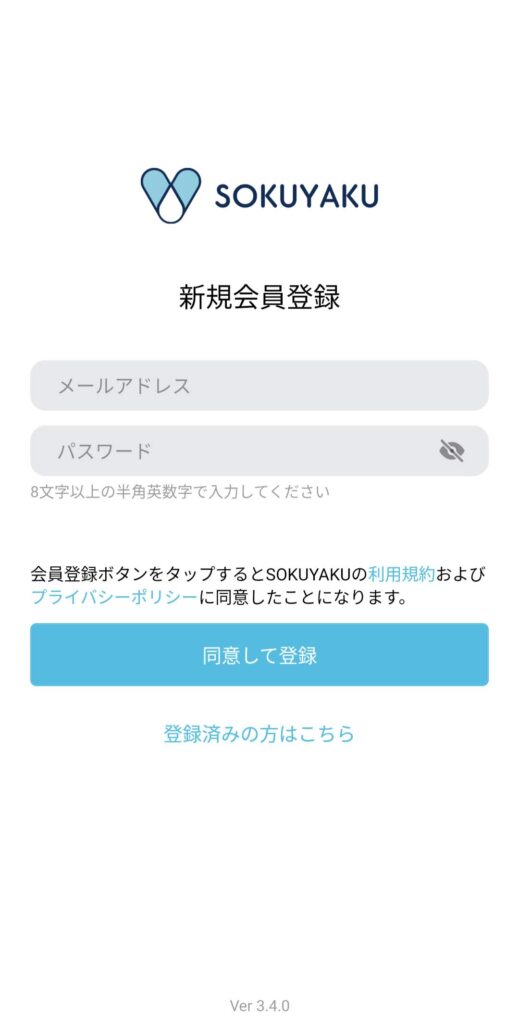
初めて使う人はここからメールアドレスを登録しましょう。
このメールアドレスは初期の認証などに使います。
同時にパスワードの設定も必要です。
覚えやすいパスワードを設定しておきましょう。
認証コードの入力
その後、認証コードの入力です。
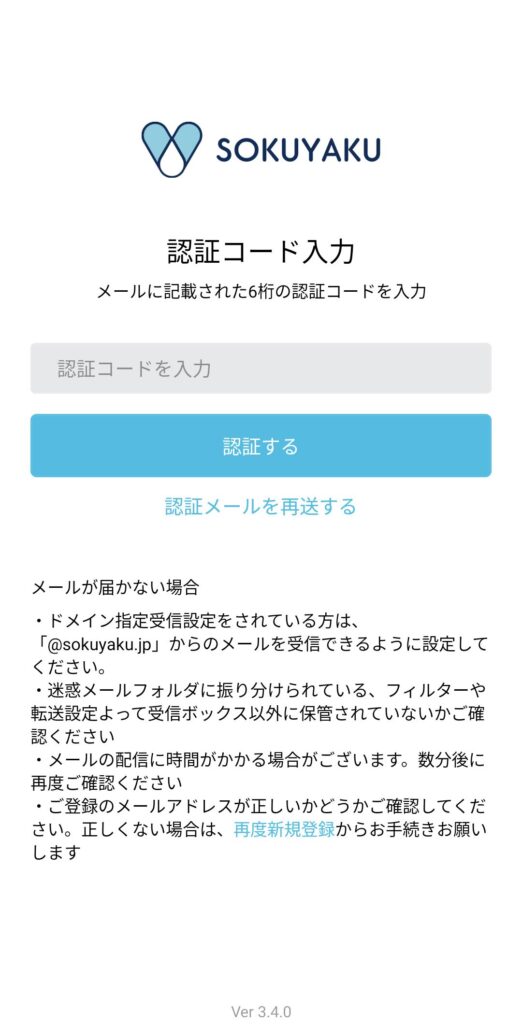
先程登録したメールアドレスに送られてくる6桁の入力番号を入力しましょう。
認証コードは基本的にすぐ送られてきます。
送られていない場合は迷惑メールフォルダをチェックしましょう。
コード認証が終わるとこのような画面が表示されます。
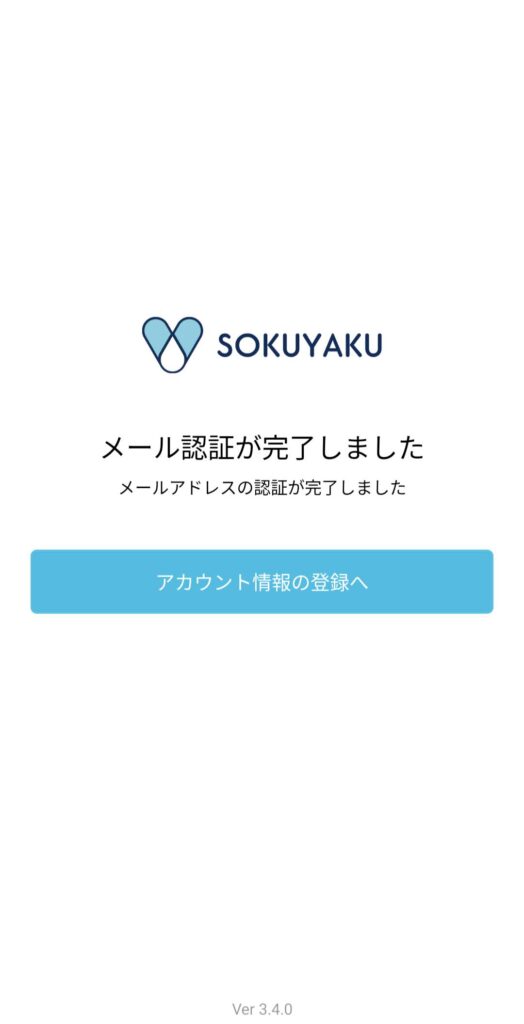
名前や住所など個人情報の登録
次に名前、住所の登録です。
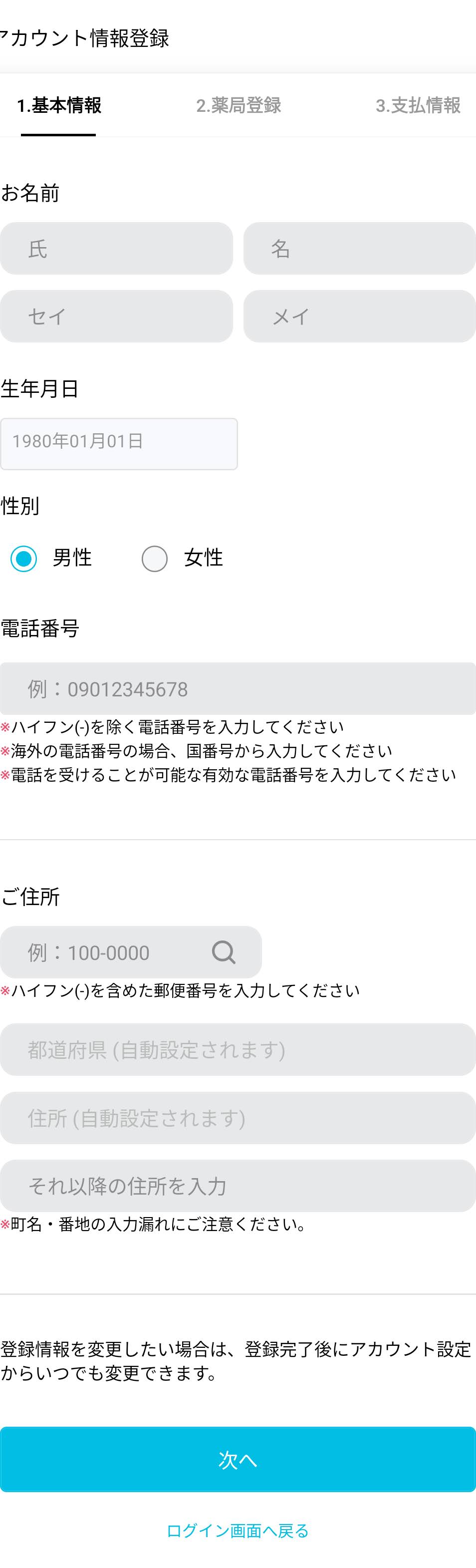
名前、生年月日、性別、電話番号、住所を入力します。
これらはオンライン診療や、薬の配送をする際に必要な情報です。
例えば、住所が間違っていると薬が届かないといったこともあるので正確に入力しましょう。
薬局の登録
次にこのような画面が出てきて薬局を登録します。

この薬局登録はオンライン診療で薬の配送を受ける際に必要です。
※薬の配送について詳しく知りたい人はこちら
配送だけでなく、服薬指導という処方薬をもらうために必要な薬剤師とのやり取りにも使います。
この「タップして薬局登録」を選ぶと、登録できる薬局が出てきます。
薬局は今いる場所から近いところから順番に出てきます。
出てくるのはこのSOKUYAKUに登録している薬局です。
その中から好きなところを選びましょう。
支払い方法の登録
最後に支払い方法を登録します。
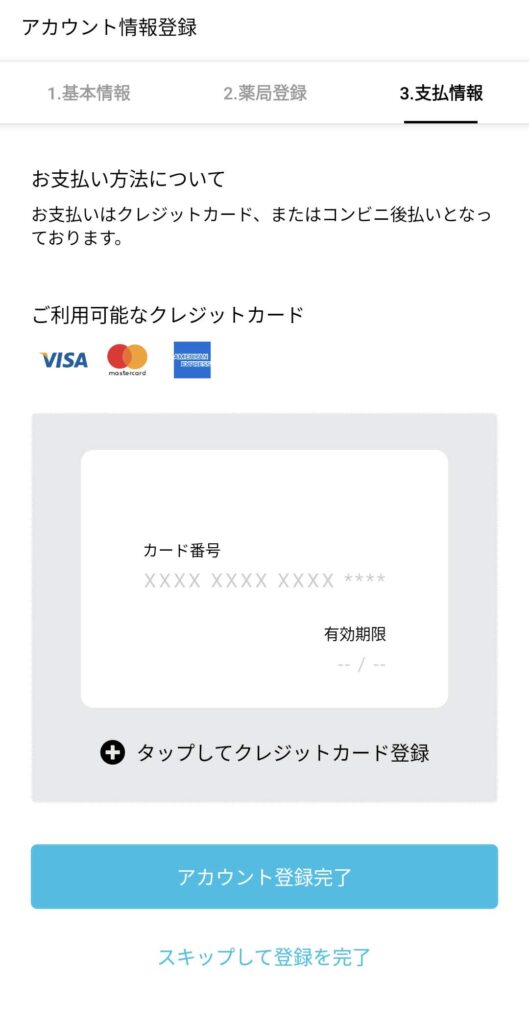
クレッシェンドカード
SOKUYAKUで使えるクレジットカードは3種類です。
- VISA(ビザ)
- MasterCard(マスターカード)
- American Express(アメリカンエクスプレス)
が使えます。
JCBは使えないようです。
日本で一番普及しているのはJCBなので、それしかない方はクレジットカード払いができません。
しかし、SOKUYAKU独自のコンビニ後払いで解決できます。
コンビニ後払い
コンビニ後払いは他のオンライン診療アプリとの一番の違いです。
別記事に書いたように、コンビニで支払いのできる振り込み用紙が送られてくるサービスです。
これでクレジットカードを持っていない高齢者や、カードを止められている人もオンライン診療が使えます。
私もコンビニ後払いを使ってみたいのと、メインカードがJCBなのでクレジットカードの登録はスキップしました。
これだけでコンビニ後払いの準備はOKです。
これでアプリの登録は終了です。
アプリの使い方|病院・クリニックと薬局を選ぶ
登録ができたら実際にアプリを使いましょう。
アプリトップ画面
トップ画面はこちらです。
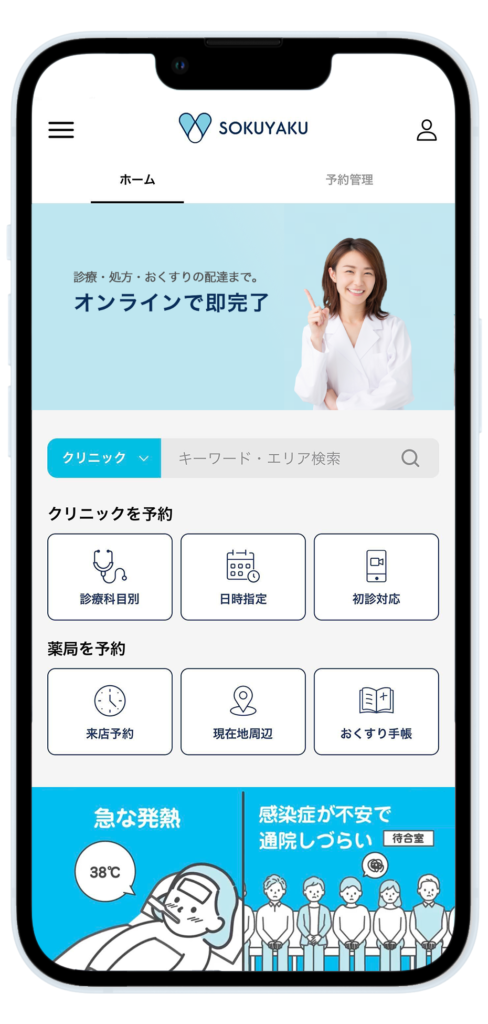
アプリの一番目立つところにイメージキャラクターをおいています。
ちなみに、これをタップすると初めての人でも当日受診できる医療機関の検索になります。
一番使いそうな機能なのですが、その機能の紹介がどこにも書いていません。
アプリの一番大事なところに何も説明されていない機能を置くなんで、アプリ開発者の常識から考えると信じられないような作りになっています。
それをやってのけるところにしびれる、憧れるぅ。
その下で「検索・予約」ができます。
これが一番使う機能になりそうです。
次に動画での紹介動画が続きます。(画像なので静止画ですが)
その下にお知らせがあります。
花粉症で困っているいる人向けの紹介とか、ゴールデンウイークでのお知らせとかですね。
初めて使うので「初診対応」のところをクリックしてみました。
検索画面
そうすると初診受診が可能な医療機関が出てきます。
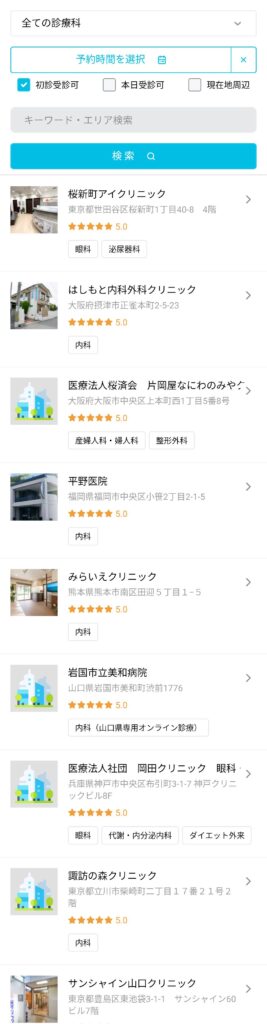
出てくる病院は日本全国の医療機関から出てきます。
上から見ても、東京、大阪、福岡、熊本、山口と出てきます。
これがオンライン診療の特徴です。
日本全国から病院を選ぶことができます。
日本のどこかで病院がやっていれば受診ができますし、遠くにある自分にあったクリニックを探すこともできます。
その中からクリニックを選んでみました。
病院予約画面
そうするとこのような形でクリニックが表示されます。
※画像は加工しています。
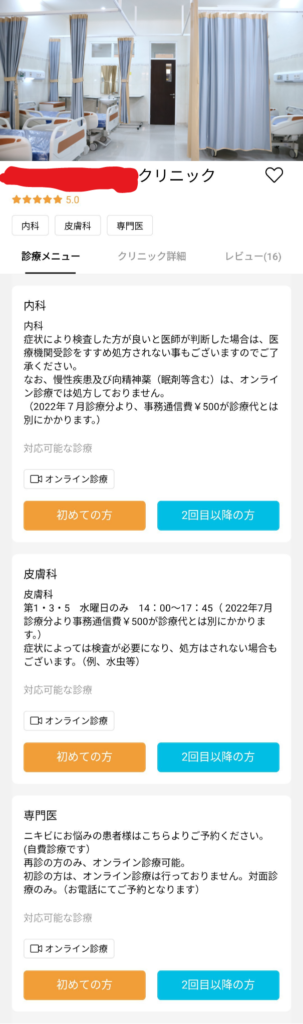
診察メニューごとに説明が出てきます。
診察時間や、利用料金、注意点などがありますのでよく読んで選びましょう。
日時選択画面
メニューを選んだら予約の日時を決めます。
まずは医療機関の予約画面です。
なお、病院の日時予約、薬の受け取り方、服薬指導の日時予約、問診、支払い方法、全てを選ばなければ予約できません。
少し入力量が多いですが、頑張りましょう!
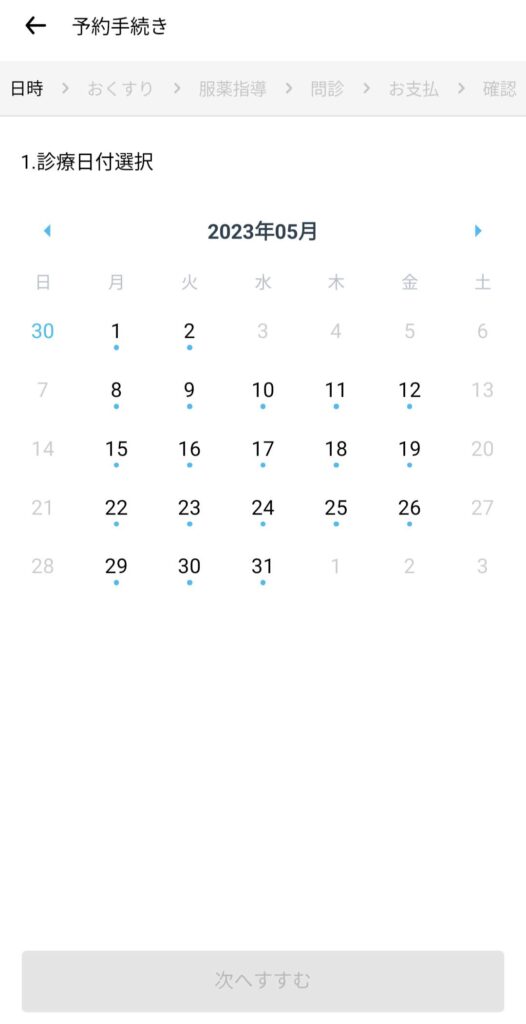
日にちを選ぶと時間が出てきます。
病院によって予約できる日や、曜日も変わってきます。
予約時間も病院によって変わります。
薬の受け取り方法選択
薬の受取方法を選びます。
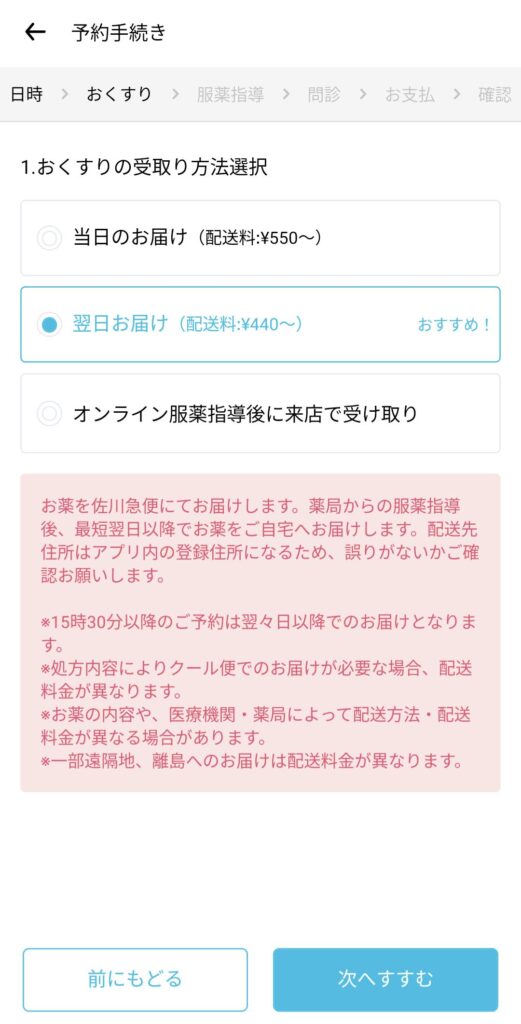
選べる選択しは3つで、当日・翌日・自分で取りに行くを選べます。
当日は15:30までに予約をする必要があるので注意しましょう。
また薬の内容や、薬局の対応により、配送料金が変わる場合もあるそうです。
服薬指導の予約
次が服薬指導の予約です。
服薬指導は薬をもらうために必要な薬剤師さんの説明です。
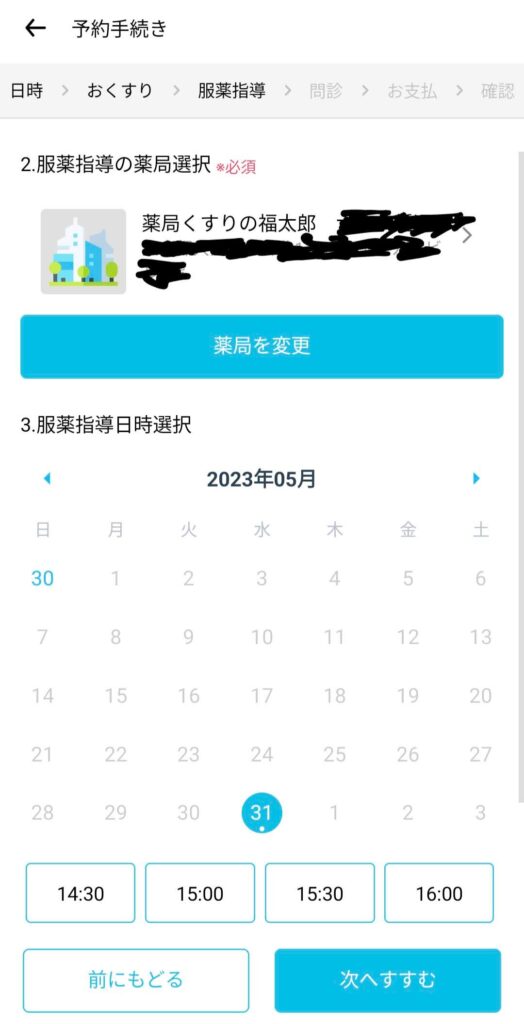
この服薬指導は病院の予約と連動しているようです。
病院と同じ日の数時間後から予約ができるようです。
問診
次が問診です。
今の症状などを確認します。
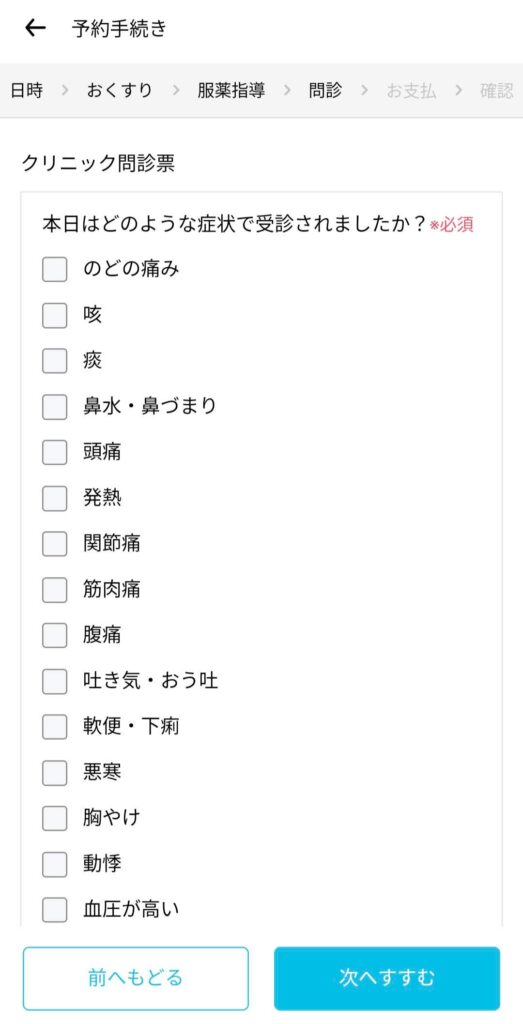
画像で全部ではないので、結構量があります。
診察に対して大切な情報ですので正しく答えましょう。
受ける病院によって内容は違ってくるようです。
支払い方法の選択
最後に支払い方法を選びます。
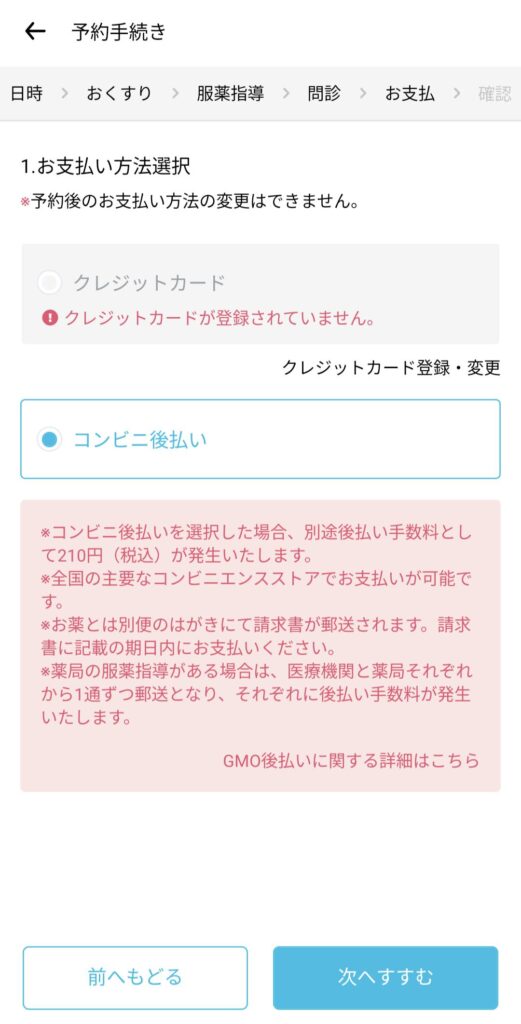
ここでクレジットカード払いか、コンビニ後払いを選べます。
コンビニ後払いは210円の手数料がかかります。
最後に確認が入り予約完了です。
予約完了
これで予約完了です。
あとは診察時間まで待ちましょう。
診察時間になってからはまた別の機会で紹介します!
アプリのダウンロードはこちらからできます。


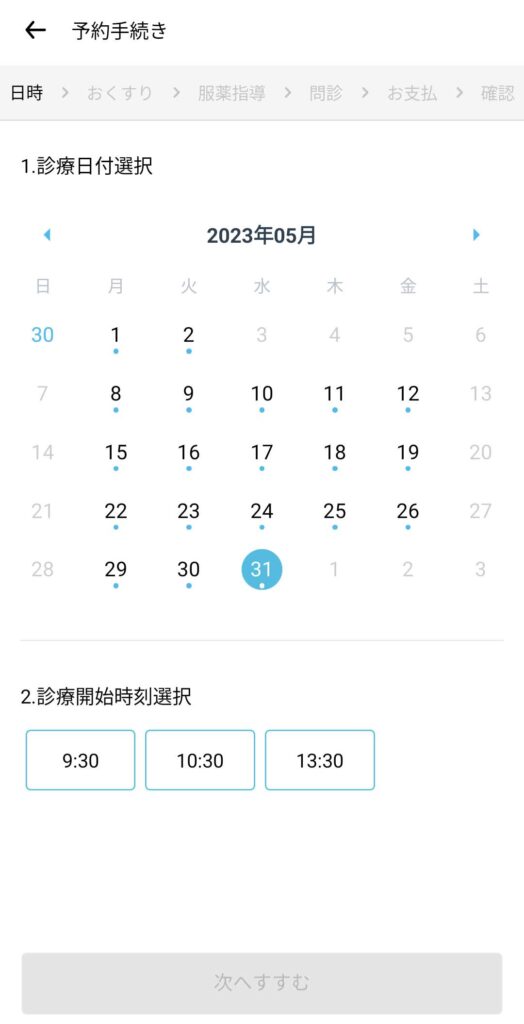


コメント